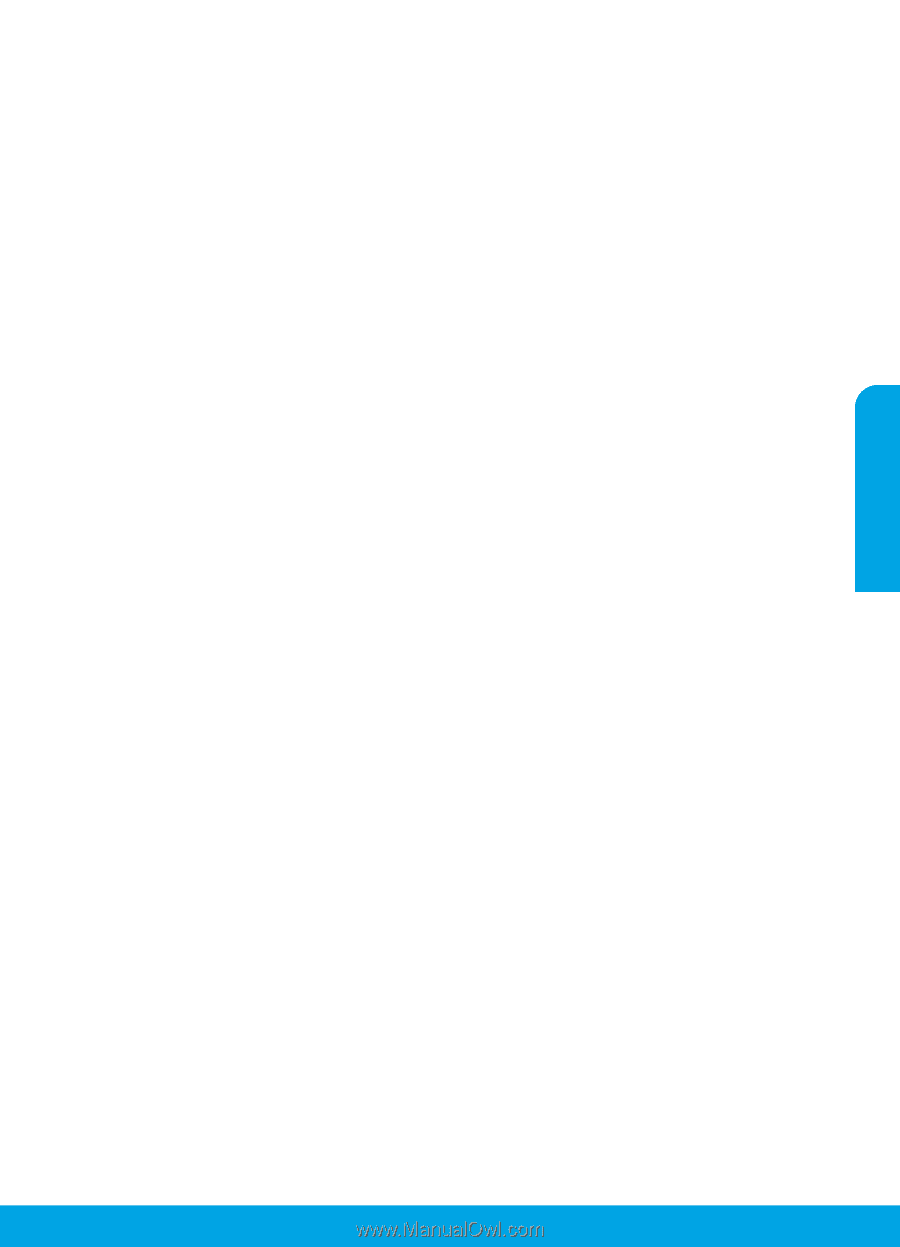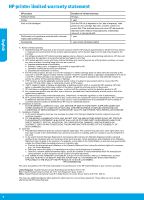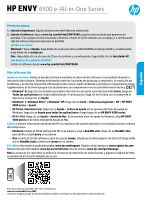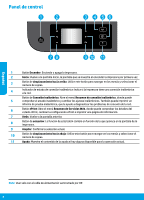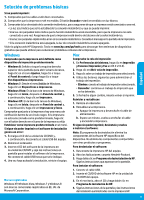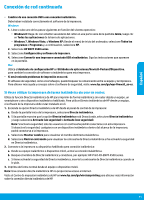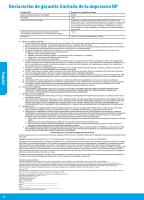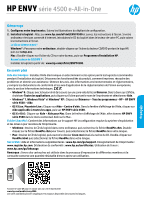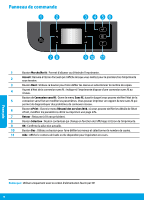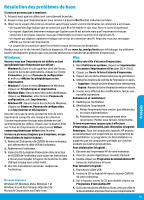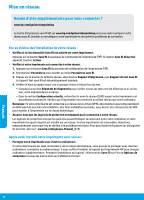HP ENVY 4500 Reference Guide - Page 11
Conexión de red continuada
 |
View all HP ENVY 4500 manuals
Add to My Manuals
Save this manual to your list of manuals |
Page 11 highlights
Español Conexión de red continuada •• Cambiar de una conexión USB a una conexión inalámbrica. Debe haber instalado correctamente el software de la impresora. Windows 1. Lleve a cabo uno de los pasos siguientes en función del sistema operativo: •• Windows 8: Haga clic con el botón secundario del ratón en una parte vacía de la pantalla Inicio, luego clic en Todas las aplicaciones de la barra de aplicaciones. •• Windows 7, Windows Vista, y Windows XP: Desde el menú de inicio del ordenador, seleccione Todos los programas o Programas y, a continuación, seleccione HP. 2. Seleccione HP ENVY 4500 series. 3. Seleccione Configuración y software de impresora. 4. Seleccione Convertir una impresora conectada USB a inalámbrica. Siga las instrucciones que aparecen en la pantalla. Mac Utilice el Asistente de configuración HP en Utilidades de aplicaciones/Hewlett-Packard/Dispositivo, para cambiar la conexión de software a inalámbrica para esta impresora. •• Si está teniendo problemas de impresión en su red. El software de seguridad, como el cortafuegos, puede bloquear la comunicación entre su equipo y la impresora. Para obtener más ayuda y consejos sobre el software de seguridad, visite: www.hp.com/go/wpc-firewall_es-es. Si desea utilizar la impresora de forma inalámbrica sin usar un router: Utilice la función Directa inalámbrica de HP para imprimir de forma inalámbrica sin router desde un equipo, un smartphone u otro dispositivo inalámbrico habilitado. Para utilizar Directa inalámbrica de HP desde un equipo, el software de la impresora debe estar instalado en él. 1. Encienda la opción Directa inalámbrica de HP desde el panel de control de la impresora: a. Desde la pantalla Inicio de la impresora, seleccione Directa inalámbrica. b. Si la pantalla muestra que la opción Directa inalámbrica está Desactivada, seleccione Directa inalámbrica y luego seleccione Activado (sin seguridad) o Activado (con seguridad). Nota: Si activa la seguridad, solo los usuarios con contraseña podrán conectarse con esta impresora. Si desactiva la seguridad, cualquiera con un dispositivo inalámbrico dentro del alcance de la impresora, podrá conectarse a la impresora. c. Seleccione Mostrar nombre para visualizar el nombre de Directa inalámbrica. d. Seleccione Mostrar contraseña para visualizar la contraseña de Directa inalámbrica si ha activado la seguridad en Directa inalámbrica. 2. Connecte a la impresora su dispositivo habilitado para conexión inalámbrica: a. Desde su equipo inalámbrico o dispositivo móvil, active la conexión inalámbrica. b. Busque el nombre de Directa inalámbrica y conéctese, por ejemplo: HP-Print-XX-ENVY 4500 series. c. Si tiene activada la seguridad de Directa inalámbrica, inserte la contraseña de Directa inalámbrica cuando se le pida. 3. Imprima de forma normal desde el equipo o dispositivo móvil. Nota: Una conexión directa inalámbrica HP no proporciona acceso a Internet. Visite el Centro de impresión inalámbrica de HP en www.hp.com/go/wirelessprinting para obtener más información sobre la conexión directa inalámbrica de HP. 11